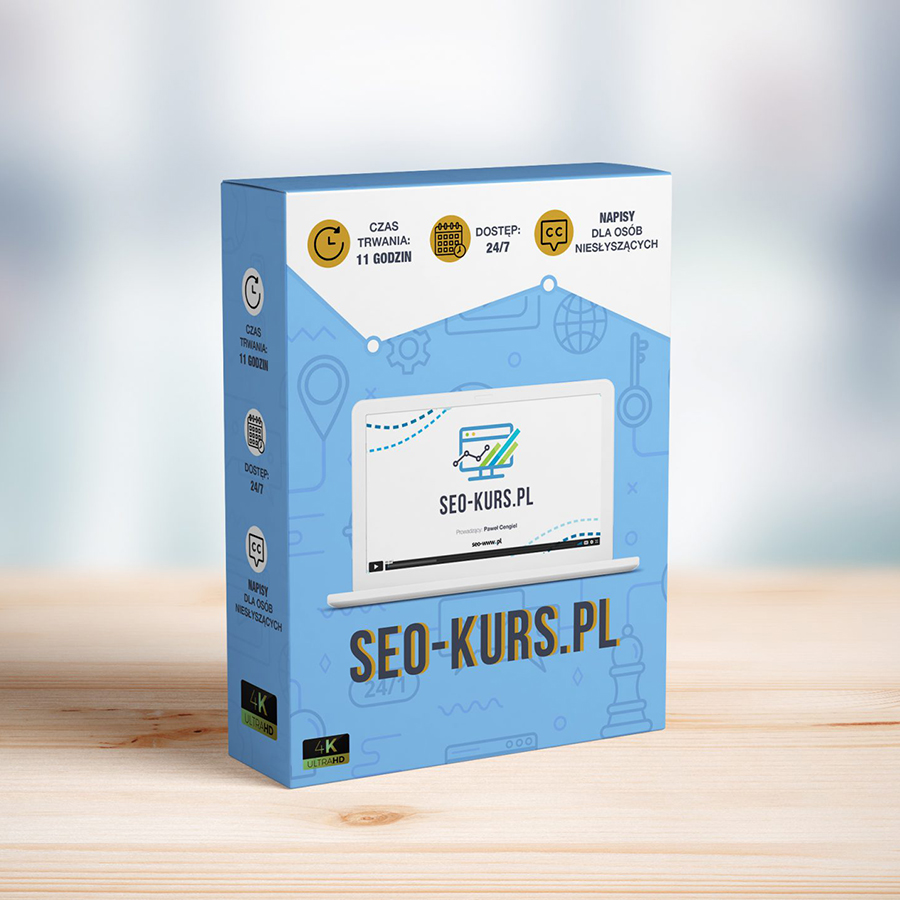Google Search Console to podstawowy element pracy każdego pozycjonera i obowiązkowe narzędzie – obok Google Analytics – do wpięcia w każdy serwis internetowy. W tym odcinku SEO Podcastu pokażę Ci krok po kroku, jakie raporty są dostępne w Google Search Console, jakie dane w nich znajdziesz oraz jak wykorzystać te informacje w praktyce: od konfiguracji i przeglądu skuteczności, przez indeksowanie i mapy witryn, aż po Core Web Vitals, HTTPS i kwestie bezpieczeństwa. Pokażę też, w jaki sposób użyć GSC do podstawowej analizy profilu linków domeny oraz jak sprawdzić aktualny stan techniczny Twojego serwisu, by szybciej wyłapywać błędy i skuteczniej je naprawiać. Na koniec dostaniesz zestaw wskazówek, które pozwolą lepiej zadbać o bezpieczeństwo serwisu i zminimalizować ryzyko zawirusowania.
Wideo

Transkrypcja
Google Search Console – w jaki sposób wspiera pozycjonowanie?
Witam w kolejnym odcinku SEO Podcastu! Dziś pokażę Ci, jak krok po kroku wykorzystać narzędzie Google Search Console w praktyce. To jedno z kluczowych narzędzi SEO, które pozwala mi monitorować widoczność stron i sklepów internetowych w Google, wykrywać błędy techniczne i analizować skuteczność kampanii SEO. Jeśli chcesz wyciągnąć więcej z GSC, ten odcinek jest dla Ciebie! Startujemy!
Google Search Console (w skrócie GSC) to jedno z najważniejszych narzędzi, które pozwala sprawdzić, jak dana strona internetowa lub sklep internetowy widoczna jest w wynikach organicznych Google (czyli w SERP-ach). Dzięki niemu możemy analizować dane o kliknięciach, wyświetleniach, pozycjach fraz kluczowych, a także wykrywać problemy z indeksacją, błędy techniczne i nieprawidłowości w działaniu naszego serwisu.
W tym praktycznym odcinku SEO Podcastu krok po kroku przedstawię najważniejsze funkcje narzędzia GSC – od podstawowej konfiguracji, przez analizę raportów skuteczności i mapy witryny, aż po bardziej zaawansowane funkcje jak sprawdzanie pliku robots.txt, danych strukturalnych czy problemy i błędy związane z indeksacją.
Jeśli chcesz zadbać o właściwą optymalizację swojego serwisu i zoptymalizować go pod lepszą widoczność w wyszukiwarce Google, zapraszam Cię do tego odcinka SEO Podcastu!
Przegląd
Aby móc odpowiednio wykorzystać możliwości narzędzia Google Search Console, przejdziemy przez najważniejsze zakładki, które znajdują się w menu bocznym po lewej stronie ekranu. Wyjaśnię Ci, jakie informacje są dostępne w danej zakładce i przede wszystkim, co powinieneś dalej zrobić z wiedzą, którą Ci przekazują, aby Twój serwis stał się możliwie jak najbardziej widoczny dla robotów indeksujących i użytkowników, a przede wszystkim był wolny od wad.
Analizę funkcji GSC rozpoczniemy od zakładki „Przegląd”.
Zakładka „Przegląd” w Google Search Console to główny pulpit nawigacyjny Twojego serwisu internetowego, strony internetowej lub sklepu internetowego. To pierwszy ekran, który widzisz po zalogowaniu i ma za zadanie zapewnić Ci szybki, całościowy wgląd w najważniejsze aspekty dotyczące obecności Twojego serwisu w wyszukiwarce Google. Działa jak podsumowanie kondycji Twojej strony, sygnalizując potencjalne problemy lub wyróżniając kluczowe obszary wymagające uwagi. Nie znajdziesz tu szczegółowych danych do głębokiej analizy, ale raczej ogólne podsumowania, które kierują do bardziej szczegółowych raportów.
Zakładka „Przegląd” składa się z kilku sekcji, każda prezentująca skrócone dane z innego, bardziej szczegółowego raportu.
Typowe sekcje (które mogą się nieznacznie różnić w zależności od typu serwisu i testów Google) to:
- Skuteczność,
- Indeksowanie,
- Eksperymenty i personalizacja,
- Zakupy,
- Ulepszenia.
Google prezentuje informacje w tej zakładce w celu szybkiego zwrócenia uwagi na najważniejsze trendy i potencjalne problemy, bez konieczności zagłębiania się w każdy raport indywidualnie.
Sekcja „skuteczność”
W tej sekcji zobaczysz łączną liczbę kliknięć z wyszukiwarki Google dla Twojego serwisu w ostatnim okresie (zazwyczaj 3 miesiące).
Cel prezentacji, to szybki wskaźnik ogólnego ruchu organicznego. Pozwala ocenić, czy ruch rośnie, spada, czy jest stabilny, co jest fundamentalne dla każdego serwisu, a zwłaszcza dla sklepów internetowych, gdzie ruch przekłada się na potencjalną sprzedaż.
To pierwszy sygnał, czy Twoje działania SEO przynoszą efekty w postaci odwiedzin potencjalnych klientów.
Sekcja „indeksowanie”
Pokazuje liczbę zaindeksowanych podstron Twojego serwisu oraz liczbę stron z błędami indeksowania. Informuje, ile Twoich podstron jest dostępnych dla wyszukiwarki Google i czy są jakieś problemy z ich dodawaniem do indeksu.
Cel prezentacji, to kluczowa informacja o zdrowiu technicznym serwisu. Jeśli strony nie są zaindeksowane, nie mogą pojawić się w wynikach wyszukiwania. Prezentacja błędów od razu alarmuje o konieczności sprawdzenia, dlaczego Google ma problem z dostępem do Twoich treści.
Błędy indeksowania mogą oznaczać, że Google nie widzi Twoich produktów lub kategorii, co bezpośrednio uderza w widoczność i sprzedaż.
Sekcja „eksperymenty i personalizacja”
Ta sekcja pojawia się, gdy Google prowadzi eksperymenty (np. testy A/B wyglądu wyników wyszukiwania) lub stosuje personalizację dla Twojego serwisu. Może zawierać informacje o aktywnych testach i ich wpływie.
Celem prezentacji jest informowanie o tym, że Google testuje różne sposoby prezentowania Twoich treści lub wyników w wyszukiwarce. Pozwala monitorować te procesy, jeśli mają wpływ na to, jak użytkownicy widzą Twój serwis.
Może dotyczyć testów wyświetlania produktów, cen czy opinii w wynikach wyszukiwania, co może wpłynąć na klikalność.
Sekcja „Zakupy”
Jest to sekcja dedykowana sklepom internetowym. Prezentuje status informacji o produktach (np. liczba prawidłowo przetworzonych produktów, produkty z ostrzeżeniami lub błędami), które Google wykrył na Twojej stronie i które mogą być użyte w Google Shopping lub innych wynikach związanych z zakupami.
Ta sekcja jest absolutnie krytyczna dla sklepów internetowych. Pozwala szybko zorientować się, czy Google poprawnie przetwarza dane o Twoich produktach, co jest niezbędne do ich pojawienia się w bezpłatnych wynikach produktowych. Błędy tutaj oznaczają utratę potencjalnego ruchu i sprzedaży.
Monitorowanie tej sekcji jest równie ważne jak monitorowanie sprzedaży, ponieważ bezpośrednio wpływa na widoczność produktów w Google.
Sekcja „Ulepszenia”
Podsumowuje status wdrożonych danych strukturalnych (np. przepisy, recenzje, czy wyniki rozszerzone takie jak FAQ, breadcrumbs), status Podstawowych Wskaźników Internetowych (wskaźniki dotyczące szybkości ładowania, interaktywności i stabilności wizualnej), a także AMP (jeśli dotyczy). Pokazuje liczbę poprawnych elementów, ostrzeżeń i błędów.
Celem prezentacji jest wskazanie, czy Twoje ulepszenia techniczne są prawidłowo implementowane i rozpoznawane przez Google. Dobre wdrożenie tych elementów może prowadzić do wyświetlania „bogatszych” wyników w wynikach wyszukiwania, co zwiększa ich atrakcyjność i CTR. Informuje również o problemach z wydajnością strony, które wpływają na doświadczenie użytkownika i ranking.
Głównym zadaniem zakładki „Przegląd” jest szybkie zwrócenie uwagi na priorytetowe obszary:
- Regularnie sprawdzaj zakładkę „Przegląd”, aby szybko zauważyć wszelkie nagłe spadki w kliknięciach (czyli sekcja Skuteczność) lub wzrosty błędów (czyli sekcje Indeksowanie, Zakupy i Ulepszenia). Takie zmiany mogą sygnalizować poważny problem, który wymaga natychmiastowej interwencji.
- Jeśli któraś z sekcji wyświetla błędy lub ostrzeżenia (np. „Wymaga poprawy” w Podstawowych Wskaźnikach Internetowych, błędy indeksowania, błędy w danych produktów), to jest to sygnał, że należy podjąć działania.
- Zgodnie z tym, co pokaże zawartość zakładki „Przegląd”, możesz ustalić priorytety działań SEO. Błędy indeksowania są zazwyczaj najważniejsze, bo bez indeksacji nie ma widoczności. Następnie Podstawowe Wskaźniki Internetowe i dane strukturalne, które wpływają na atrakcyjność w wynikach wyszukiwania.
Podsumowując, zakładka „Przegląd” to Twoja codzienna (lub cotygodniowa) „kontrola wzrokowa” stanu Twojego serwisu w Google. Ma Cię zaalarmować i skierować do miejsca, gdzie możesz podjąć konkretne kroki naprawcze lub analityczne.
Kliknięcie w każdą sekcję przeniesie Cię do pełnego, szczegółowego raportu. Tam znajdziesz konkretne adresy URL lub problemy, które wymagają naprawy. Za chwilę przejdziemy po każdej z nich, aby ją omówić.
Przejdźmy najpierw do zakładki „Statystyki”.
Statystyki
Zakładka „Statystyki” w Google Search Console to nowa sekcja, która ma za zadanie dostarczyć Ci bardziej zagregowany i intuicyjny przegląd kluczowych danych o Twojej stronie lub sklepie internetowym, pozwalając szybko zorientować się w najważniejszych trendach ruchu i widoczności. W przeciwieństwie do bardzo szczegółowych raportów, „Statystyki” skupiają się na dostarczeniu szybkich, skróconych informacji, które mogą być punktem wyjścia do dalszej analizy.
Zakładka ta składa się z następujących sekcji:
- Twoje treści,
- Zapytania prowadzące do wyświetlenia Twojej witryny,
- Kraje o najwyższym wskaźniku,
- Dodatkowe źródła ruchu.
Google prezentuje tu informacje z myślą o szybkim dostępie do danych, które pomogą Ci zrozumieć, jak użytkownicy wchodzą w interakcję z Twoim serwisem i skąd pochodzą.
Sekcja „Twoje treści”
Ta sekcja wyświetla podsumowanie danych dotyczących Twoich najpopularniejszych podstron lub treści, np. tych, które generują najwięcej kliknięć lub wyświetleń w wyszukiwarce Google. Może wskazywać na artykuły blogowe, strony produktów czy kategorie, które cieszą się największym zainteresowaniem.
Celem prezentacji jest szybka identyfikacja, co działa najlepiej w Twoim serwisie. Pozwala zrozumieć, które treści są najbardziej wartościowe dla użytkowników i przyciągają największy ruch organiczny. Dla sklepów internetowych to wskaźnik, które produkty lub kategorie są najczęściej wyszukiwane i klikane.
Dzięki sekcji „Twoje treści” możesz szybko zobaczyć, które produkty lub kategorie w Twoim sklepie internetowym są obecnie „hitami” w wyszukiwarce.
Sekcja „Zapytania prowadzące do wyświetlenia Twojej witryny”
W tej sekcji znajdziesz listę najczęściej wyszukiwanych zapytań (słów kluczowych), które spowodowały wyświetlenie Twojego serwisu internetowego w wynikach wyszukiwania. Zazwyczaj jest to skrócona lista kilku-kilkunastu najpopularniejszych fraz.
Celem prezentacji jest szybki wgląd w to, na jakie hasła Twój serwis jest widoczny w Google. To kluczowa informacja do zrozumienia intencji użytkowników szukających Twoich treści lub produktów. Pozwala zorientować się, czy trafiasz w oczekiwania odbiorców swoimi treściami.
Dzięki informacjom z tej sekcji szybko zidentyfikujesz, których produktów lub problemów dotyczą zapytania, które prowadzą klientów do Twojego sklepu.
Sekcja „Kraje o najwyższym wskaźniku”
Prezentuje dane dotyczące krajów, z których pochodzi najwięcej kliknięć lub wyświetleń Twojego serwisu w wyszukiwarce Google. Może to być ranking kilku topowych krajów.
Ułatwia szybkie zrozumienie geograficznego rozkładu Twoich odbiorców. Jest to szczególnie przydatne dla biznesów działających na wielu rynkach lub planujących ekspansję. Pozwala ocenić, czy wysiłki kierowane na konkretne regiony przynoszą oczekiwane rezultaty.
Jeśli prowadzisz sklep międzynarodowy, szybko sprawdzisz, skąd pochodzą Twoi klienci z wyszukiwarki. Jeśli działasz lokalnie, upewnisz się, że ruch pochodzi z właściwego regionu.
Sekcja „Dodatkowe źródła ruchu”
Ta sekcja może prezentować inne kanały lub typy wyników wyszukiwania, które generują ruch do Twojego serwisu. Może to obejmować ruch z Google Discover, wiadomości Google, czy wyniki graficzne, które nie są ujęte w podstawowym raporcie Skuteczność (który skupia się na wynikach w wyszukiwarce).
Celem prezentacji informacji w tej sekcji jest zwrócenie uwagi na dodatkowe możliwości pozyskiwania ruchu z ekosystemu Google, poza tradycyjnymi wynikami wyszukiwania. Pozwala na zidentyfikowanie potencjalnych obszarów do optymalizacji, aby zwiększyć widoczność w tych specyficznych miejscach.
Zakładka „Statystyki” jest przede wszystkim narzędziem do szybkiego przeglądu i identyfikacji trendów.
- Regularnie zaglądaj do tej zakładki, aby szybko zauważyć, czy Twoje najlepsze treści nadal generują ruch, czy pojawiają się nowe popularne zapytania, lub czy zmienia się geograficzny rozkład odbiorców.
- Jeśli zauważysz nagłe spadki w sekcji „Twoje treści” lub brak wyświetleń dla kluczowych zapytań, potraktuj to jako sygnał do przejścia do bardziej szczegółowych raportów (np. „Skuteczność” lub „Indeksowanie”) w celu dogłębnej analizy problemu.
- Jeśli „Twoje treści” pokazują, że konkretny produkt lub artykuł jest bardzo popularny, zastanów się, czy możesz stworzyć więcej podobnych treści lub rozszerzyć ofertę.
- „Zapytania” mogą podpowiedzieć, na jakie frazy warto zoptymalizować istniejące podstrony lub stworzyć nowe treści.
- „Kraje” mogą wskazać na nieoczekiwany popyt z danego regionu, co może skłonić do dalszej analizy i potencjalnej ekspansji.
- „Dodatkowe źródła ruchu” mogą otworzyć oczy na nowe kanały promocji (np. optymalizacja pod Google Grafika dla sklepu internetowego).
Pamiętaj, że „Statystyki” to tylko podsumowanie. Jeśli jakakolwiek informacja przyciągnie Twoją uwagę (np. nagły wzrost ruchu z danego kraju lub nowa popularna fraza), użyj jej jako inspiracji do przejścia do odpowiedniego, bardziej szczegółowego raportu w GSC (np. „Skuteczność” dla zapytań, czy „Ulepszenia” dla danych strukturalnych), aby uzyskać pełen obraz.
Przejdźmy teraz do zakładki „Wyniki wyszukiwania” w grupie „Skuteczność”.
Wyniki wyszukiwania
Zakładka „Skuteczność”, często określana jako „Wyniki wyszukiwania”, to jedno z najważniejszych narzędzi w Google Search Console. Dostarcza ona szczegółowych danych o tym, jak Twój serwis internetowy, strona internetowa lub sklep internetowy radzi sobie w organicznych wynikach wyszukiwania Google. Pozwala zrozumieć, na jakie zapytania Twój serwis się wyświetla, ile generuje kliknięć, jaką ma pozycję i z jakich źródeł geograficznych oraz urządzeń pochodzi ruch. To serce analizy widoczności w Google.
Zakładka „Skuteczność” to rozbudowany raport, który zawiera:
1. Filtry daty i porównania – Szybkie filtry czasowe: 24 godziny, 7 dni, 3 miesiące, 6 miesięcy, 12 miesięcy, 16 miesięcy oraz Wybór niestandardowej daty – umożliwia precyzyjne określenie zakresu dat.
2. Możliwość porównania okresów – Poprzedni okres: Porównanie z analogicznym, poprzedzającym okresem (np. ostatnie 7 dni vs. poprzednie 7 dni) oraz rok do roku: Porównanie z tym samym okresem w poprzednim roku (np. ostatnie 3 miesiące vs. te same 3 miesiące rok temu).
3. Tryb wyszukiwania, czyli możliwość przełączania się między różnymi typami wyników wyszukiwania:
- Sieć: Standardowe wyniki wyszukiwania stron internetowych.
- Grafika: Wyniki wyszukiwania obrazów.
- Wideo: Wyniki wyszukiwania materiałów wideo.
- Wiadomości: Wyniki z sekcji Wiadomości Google.
4. Wykres danych podzielony na:
- Kliknięcia: Całkowita liczba kliknięć w Twój serwis w wynikach wyszukiwania.
- Wyświetlenia: Całkowita liczba wyświetleń Twojego serwisu w wynikach wyszukiwania.
- CTR (Współczynnik klikalności): Procentowy stosunek kliknięć do wyświetleń.
- Średnia pozycja: Średnia pozycja Twojego serwisu dla danych zapytań.
5. Poniżej znajdziemy także tabelę podzieloną na kolumny:
- Zapytania: Słowa kluczowe, na które Twój serwis się wyświetla.
- Strony: Konkretne adresy URL Twojego serwisu.
- Kraje: Kraje, z których pochodzą użytkownicy.
- Urządzenia: Rodzaje urządzeń (komputery, telefony, tablety).
- Wygląd w wyszukiwarce: Typy wyników (np. rozszerzone, AMP).
- Daty: Dane pogrupowane według dat.
Informacje w zakładce „Skuteczność” mają na celu dostarczenie pełnego obrazu widoczności Twojego serwisu w Google, pozwalając na szczegółową analizę i identyfikację obszarów do optymalizacji.
Filtry daty i porównania umożliwiają analizę danych w różnych perspektywach czasowych. Szybkie filtry są wygodne do codziennego monitoringu. Niestandardowa data pozwala na analizę konkretnych kampanii lub zdarzeń (np. uruchomienie nowego produktu w sklepie internetowym). Opcje porównywania są nieocenione do oceny trendów i wpływu zmian. Porównanie „rok do roku” eliminuje sezonowość, co jest bardzo ważne dla sklepów internetowych.
Tryb wyszukiwania pozwala zawęzić analizę do konkretnego typu wyników wyszukiwania. To kluczowe, ponieważ użytkownicy mogą szukać informacji nie tylko poprzez standardowe wyniki sieci, ale także obrazy (np. produkty w sklepie internetowym), filmy (np. instrukcje użytkowania) czy wiadomości (np. aktualności branżowe). Analiza każdego z tych trybów osobno pozwala zoptymalizować treści pod kątem konkretnych kanałów widoczności.
Wykresy danych (Kliknięcia, Wyświetlenia, CTR, Średnia pozycja) wizualnie przedstawiają kluczowe metryki efektywności Twojego serwisu w wyszukiwarce.
Pozwalają szybko zauważyć trendy:
- Kliknięcia, jako podstawowy wskaźnik ruchu organicznego. Wzrost oznacza sukces, spadek – potencjalny problem.
- Wyświetlenia, które pokazują potencjał widoczności. Dużo wyświetleń przy niskiej liczbie kliknięć wskazuje na nieatrakcyjne wyniki w wyszukiwarce.
- CTR jako Współczynnik atrakcyjności Twojego wyniku. Wysoki CTR oznacza, że użytkownicy chętnie klikają w Twój link.
- Średnia pozycja wskazuje, jak wysoko Twój serwis (lub jego konkretne podstrony) plasuje się dla danych zapytań. Wzrost pozycji zazwyczaj prowadzi do większej liczby kliknięć.
Obserwacja tych wykresów pozwala na szybką ocenę wpływu działań SEO na widoczność produktów i kategorii.
Tabele z danymi (Zapytania, Strony, Kraje, Urządzenia, Wygląd w wyszukiwarce, Daty) dostarczają szczegółowych danych pogrupowanych według konkretnego wymiaru, co umożliwia dogłębną analizę:
- Zapytania pokazują, na jakie konkretne słowa kluczowe Twój serwis pojawia się w wynikach i ile generuje ruchu. Cel: Pozwala odkryć nowe, wartościowe frazy, na które już jesteś widoczny, lub zidentyfikować frazy, na które chcesz poprawić pozycję.
- Strony pokazują, które konkretne podstrony Twojego serwisu generują najwięcej ruchu organicznego. Cel: Identyfikacja najpopularniejszych produktów, kategorii, artykułów. Pomaga w optymalizacji treści na tych stronach.
- Kraje analizują dane pod kątem geograficznego pochodzenia użytkowników. Cel: Ocena rynków, na których Twój serwis jest najbardziej widoczny i efektywny. Ważne dla strategii międzynarodowej.
- Urządzenia dzielą dane na ruch z komputerów, telefonów i tabletów. Cel: Sprawdzenie, czy Twój serwis jest równie skuteczny na wszystkich urządzeniach. Kluczowe dla optymalizacji mobilnej, zwłaszcza dla sklepów internetowych, gdzie duża część zakupów odbywa się na telefonach.
- Wygląd w wyszukiwarce pokazuje, jakie typy wyników rozszerzonych (np. gwiazdki ocen, fragmenty FAQ, wyniki produktowe) generują kliknięcia. Cel: Ocena skuteczności wdrożonych danych strukturalnych i potencjału dla bogatszych wyników.
- Daty pozwalają przeglądać dane dzień po dniu lub według innych interwałów czasowych. Cel: Szczegółowa analiza zmian w krótkich okresach, np. po wdrożeniu nowej kampanii lub po aktualizacji strony.
Zakładka „Skuteczność” to potężne narzędzie analityczne, które pozwala na aktywne zarządzanie widocznością Twojego serwisu.
- Regularnie sprawdzaj trendy w kliknięciach, wyświetleniach, CTR i średniej pozycji. Nagłe spadki to sygnał do szybkiej diagnozy. Wzrosty pokazują, że działania SEO przynoszą efekty.
- Analizuj dane w kontekście zmian na stronie (np. po wdrożeniu nowej podstrony produktu) lub wydarzeń zewnętrznych (np. sezonowość dla sklepu internetowego). Porównania rok do roku są nieocenione dla oceny prawdziwego wzrostu.
- Jeśli prowadzisz sklep internetowy, sprawdź „Grafikę”, aby zobaczyć, ile kliknięć generują zdjęcia Twoich produktów – to może być sygnał do lepszej optymalizacji obrazów.
- Jeśli tworzysz treści wideo (np. recenzje produktów), analizuj „Wideo”, aby ocenić ich widoczność.
- „Wiadomości” mogą być ważne dla blogów firmowych lub stron z aktualnościami.
- Szukaj zapytań, na które masz dużo wyświetleń, ale niski CTR. To szansa na poprawę tytułów i opisów meta, aby zachęcić do kliknięcia.
- Znajdź strony z wysokimi wyświetleniami, ale niskim CTR i zoptymalizuj ich nagłówki, treść, CTA (wezwania do działania).
- Sprawdź, czy Twój serwis radzi sobie równie dobrze na wszystkich urządzeniach. Jeśli ruch mobilny ma niskie CTR lub pozycje, to znak, że potrzebna jest optymalizacja mobilna (np. szybkość ładowania na telefonach).
- Jeśli masz wdrożone dane strukturalne (np. oceny produktów, ceny), monitoruj ich skuteczność. Jeśli generują dużo kliknięć, zainwestuj w dalsze ulepszenia. Jeśli nie, sprawdź błędy w „Ulepszeniach”.
- Z kolei dane z zapytań i stron pomogą Ci zrozumieć, czego szukają Twoi potencjalni klienci. Możesz na tej podstawie tworzyć nowe treści, dodawać nowe produkty do sklepu, czy optymalizować istniejącą ofertę.
Zakładka „Skuteczność” to potężne narzędzie do ciągłej optymalizacji widoczności Twojego serwisu w wyszukiwarce Google. Umożliwia podejmowanie decyzji opartych na danych, co jest kluczowe dla sukcesu w internecie.
Przejdźmy teraz do zakładki „Discover”.
Discover
Zakładka „Discover” w Google Search Console to specjalny raport, który pokazuje, jak Twój serwis internetowy, strona internetowa lub sklep internetowy radzi sobie w Google Discover. Google Discover to spersonalizowany kanał treści w aplikacjach Google (np. aplikacja Google, przeglądarka Chrome), który wyświetla użytkownikom artykuły, wiadomości i inne materiały, które mogą ich zainteresować, zanim jeszcze zaczną wyszukiwać. Treści pojawiają się tam na podstawie historii wyszukiwania użytkownika, jego zainteresowań i aktywności. Ten raport jest dostępny tylko dla serwisów, które wygenerowały wystarczającą liczbę wyświetleń w Discover.
Raport „Discover” jest bardzo podobny w strukturze do raportu „Skuteczność > Wyniki wyszukiwania” i zawiera:
1. Filtry daty i porównania:
- Szybkie filtry czasowe: 24 godziny, 7 dni, 3 miesiące, 6 miesięcy, 12 miesięcy, 16 miesięcy.
- Wybór niestandardowej daty: Umożliwia precyzyjne określenie zakresu dat.
2. Możliwość porównania okresów:
- Poprzedni okres: Porównanie z analogicznym, poprzedzającym okresem (np. ostatnie 7 dni vs. poprzednie 7 dni).
- Rok do roku: Porównanie z tym samym okresem w poprzednim roku (np. ostatnie 3 miesiące vs. te same 3 miesiące rok temu).
3. Wykres danych:
- Kliknięcia: Całkowita liczba kliknięć w Twój serwis z Google Discover.
- Wyświetlenia: Całkowita liczba wyświetleń Twojego serwisu w kanale Google Discover.
- CTR (Współczynnik klikalności): Procentowy stosunek kliknięć do wyświetleń.
4. Tabele z danymi (pod wykresem):
- Strony: Konkretne adresy URL Twojego serwisu.
- Kraje: Kraje, z których pochodzą użytkownicy Discover.
- Wygląd w Discover: Typy wyników (np. artykuły, obrazy).
- Daty: Dane pogrupowane według dat.
Informacje w zakładce „Discover” mają na celu pomóc Ci zrozumieć, jak Twój serwis radzi sobie w tym bardzo specyficznym, spersonalizowanym kanale ruchu:
- Filtry daty i porównania – Podobnie jak w raporcie „Skuteczność”, filtry te pozwalają analizować dane Discover w różnych perspektywach czasowych. Są kluczowe do monitorowania reakcji na publikację nowych treści oraz do oceny sezonowości lub długoterminowych trendów w Discover.
- Wykres danych (Kliknięcia, Wyświetlenia, CTR) – Te wykresy wizualizują kluczowe wskaźniki efektywności Twojego serwisu w Google Discover.
- Kliknięcia: Podstawowy wskaźnik ruchu z Discover. Nagłe wzrosty często oznaczają, że Twoja treść „wpadła” w Discover dla szerokiego grona użytkowników.
- Wyświetlenia: Pokazują potencjał Twojej treści w Discover. Wysoka liczba wyświetleń przy niskiej liczbie kliknięć może sugerować, że miniatura, tytuł lub fragment tekstu nie są wystarczająco angażujące.
- CTR: Wskazuje na to, jak atrakcyjna jest Twoja treść dla użytkowników w kanale Discover. Wysoki CTR to dobry znak.
Jeśli prowadzisz bloga firmowego lub sekcję z poradnikami, to monitorowanie tych danych jest kluczowe, aby ocenić, czy Twoje treści angażują użytkowników Discover, którzy mogą stać się potencjalnymi klientami.
Tabele z danymi (Strony, Kraje, Urządzenia, Wygląd w wyszukiwarce, Daty) – każda z tych zakładek dostarcza szczegółowych danych, pomagając w optymalizacji treści pod kątem Discover:
- Strony – w tej kolumnie znajdziesz informacje, które konkretne podstrony Twojego serwisu generują ruch z Discover. Pozwala na identyfikację najskuteczniejszych treści. Możesz analizować, co sprawia, że dana strona jest popularna w Discover i tworzyć więcej podobnych treści.
- Kraje – analizuje dane pod kątem geograficznego pochodzenia użytkowników. Pozwala na zrozumienie, gdzie Twoje treści Discover są najbardziej popularne.
- Wygląd w Discover: Pokazuje, jakiego typu formaty lub cechy treści były widoczne w Discover. Pozwala na zrozumienie, które elementy wizualne (np. duże obrazy, wideo) przyczyniają się do sukcesu w Discover.
- Daty: Pozwala przeglądać dane dzień po dniu. Cel: Dokładna analiza, kiedy Twoje treści pojawiały się w Discover i jak długo pozostawały popularne.
Zakładka „Discover” to cenne źródło dodatkowego, często bardzo dużego ruchu, który nie pochodzi z bezpośredniego wyszukiwania.
Oto, co powinieneś z nią zrobić:
- Monitoruj nagłe wzrosty i spadki. W Discover ruch może być bardzo zmienny. Gwałtowne wzrosty oznaczają, że Twoja treść została podchwycona. Gwałtowne spadki mogą oznaczać utratę zainteresowania lub problemy techniczne.
- Identyfikuj najskuteczniejsze treści. Przejrzyj zakładkę „Strony” i zastanów się, co łączy treści, które świetnie radzą sobie w Discover. Czy to konkretny format, tematyka, czy styl pisania? Wykorzystaj te wnioski do tworzenia przyszłych treści.
- Analizuj CTR. Wysokie wyświetlenia z niskim CTR w Discover sugerują, że tytuły, nagłówki, obrazy wyróżniające lub miniatury Twoich treści nie są wystarczająco przekonujące. Zainwestuj w poprawę ich atrakcyjności. Dobre, jakościowe zdjęcia są tu kluczowe.
- Zwróć uwagę na jakość i świeżość treści. Google Discover preferuje treści wysokiej jakości, angażujące i często aktualne. Upewnij się, że Twoje treści są dobrze napisane i dostarczają wartości użytkownikowi.
- Optymalizuj obrazy i wideo. W Discover dominują treści wizualne. Upewnij się, że Twoje obrazy wyróżniające są wysokiej jakości, są dobrze skompresowane i odpowiednio otagowane (atrybuty alt). Jeśli korzystasz z wideo, upewnij się, że są one osadzone poprawnie i mają odpowiednie miniatury.
- Sprawdź kwestie techniczne. Chociaż Discover jest kanałem treści, problemy z szybkością ładowania strony (Core Web Vitals) czy indeksowaniem, mogą wpłynąć na to, jak często Google proponuje Twoje treści.
Podsumowując, raport „Discover” to szansa na pozyskanie wartościowego ruchu, który nie wymaga aktywnego wyszukiwania ze strony użytkownika. Zrozumienie, co działa w Discover, pozwala na tworzenie bardziej angażujących treści, które mogą dotrzeć do szerszej publiczności.
Przejdźmy teraz do zakładki „Strony” w grupie „Indeksowanie”.
Strony
Raport „Strony” w sekcji „Indeksowanie” to jedno z najważniejszych narzędzi w Google Search Console, które pozwala zrozumieć, jak Google traktuje poszczególne podstrony Twojego serwisu internetowego, strony internetowej lub sklepu internetowego pod kątem ich widoczności w wyszukiwarce. Ten raport szczegółowo informuje, które podstrony zostały zaindeksowane (czyli są dostępne w wynikach wyszukiwania), a które nie, oraz dlaczego tak się stało. Jest to klucz do diagnozowania i rozwiązywania problemów, które uniemożliwiają Twoim treściom pojawienie się w Google.
Raport „Strony” składa się z następujących głównych sekcji:
- Podsumowanie stanu indeksowania: Wykres przedstawiający liczbę stron zaindeksowanych oraz niezaindeksowanych (wykluczonych) w wybranym okresie.
- Tabela z danymi szczegółowymi: Poniżej wykresu znajduje się lista powodów, dla których strony są niezaindeksowane (wykluczone) oraz lista informacji o stronach zaindeksowanych.
Informacje w raporcie „Strony” mają na celu pomóc Ci w precyzyjnym zarządzaniu tym, co Google widzi i co indeksuje w Twoim serwisie, co jest fundamentalne dla widoczności w wyszukiwarce.
Wykres podsumowania stanu indeksowania (Strony zaindeksowane / Niezaindeksowane) – Wykres wizualizuje trend liczby podstron, które zostały pomyślnie dodane do indeksu Google („Zaindeksowane”), oraz tych, które z różnych powodów zostały pominięte lub usunięte z indeksu („Niezaindeksowane”).
Wykres ten daje szybki ogląd na ogólny stan indeksowania Twojego serwisu. Wzrost liczby stron zaindeksowanych jest zazwyczaj pozytywnym sygnałem, natomiast wzrost liczby stron niezaindeksowanych (szczególnie, jeśli są to ważne dla Ciebie podstrony, np. produkty w sklepie internetowym) to sygnał alarmowy, który wymaga dalszej analizy.
Poniżej wykresu znajdziesz listę konkretnych powodów, dla których podstrony są niezaindeksowane, na przykład:
- Wykluczone przez tag „noindex”: Oznacza, że celowo poproszono Google, aby nie indeksował danej podstrony.
- Błąd serwera (5xx): Serwer nie odpowiedział na żądanie Googlebota.
- Przekierowanie z błędem: Błędne lub zapętlone przekierowania.
- Nie znaleziono (404): Podstrona nie istnieje.
- Zdublowana treść – wybrana kanoniczna strona Google: Google uznał tę podstronę za duplikat innej i wybrał jej inną wersję kanoniczną.
- Strona zeskanowana, ale jeszcze nie zindeksowana: Google znalazł podstronę, ale jeszcze jej nie przetworzył/zaindeksował.
Po kliknięciu na każdy z tych powodów, zobaczysz listę konkretnych adresów URL, których dotyczy problem.
Podobnie, możesz zobaczyć listę stron, które zostały zaindeksowane, aby sprawdzić, czy wszystkie kluczowe podstrony są w indeksie.
To najbardziej szczegółowa część raportu. Pozwala zidentyfikować dokładne problemy z indeksowaniem każdej podstrony. Dzięki temu wiesz, czy problem jest techniczny (błędy serwera), czy dotyczy treści (duplikacja), czy jest celowy (noindex). Jest to kluczowe do zaplanowania działań naprawczych.
Błędy takie jak „Nie znaleziono (404)” dla produktów, które nadal są w ofercie, czy „Zdublowana treść” dla kart produktów, mogą poważnie zaszkodzić widoczności Twojego sklepu. Właściciele sklepów powinni tu szukać produktów i kategorii, które nie pojawiają się w wyszukiwarce.
Raport „Strony” jest podstawą do zapewnienia, że wszystkie ważne treści Twojego serwisu internetowego są dostępne i poprawnie indeksowane przez Google.
Oto, co użytkownik powinien z nim zrobić:
- Monitoruj liczbę niezaindeksowanych stron. Jeśli liczba stron „Niezaindeksowanych” rośnie, lub jeśli obejmuje ważne podstrony, musisz to sprawdzić.
- Analizuj powody wykluczenia. Błędy serwera (5xx) i Nie znaleziono (404): To priorytety. Wskazują na niedostępność Twojego serwisu lub usunięte strony. Błędy 5xx wymagają natychmiastowego kontaktu z administratorem serwera. Dla 404, jeśli strona nadal istnieje, napraw linki; jeśli została usunięta, rozważ przekierowanie 301 (dla usuniętych produktów, które mają zamienniki) lub pozwól na 404, jeśli jest to bezwartościowa strona.
- Sprawdź, czy te podstrony faktycznie nie powinny być w indeksie (np. strony koszyka, strony logowania, wewnętrzne strony administracyjne sklepu). Jeśli ważna strona ma ten tag, usuń go.
- Jeśli Google wybiera inną stronę kanoniczną niż Ty, upewnij się, że Twoja struktura linków kanonicznych jest poprawna. Dla sklepów internetowych to częsty problem z filtrami i sortowaniem.
- W przypadku raportu „Strona zeskanowana, ale jeszcze nie zindeksowana” – Te podstrony są w kolejce do indeksacji. Jeśli są ważne, upewnij się, że są dobrze linkowane wewnętrznie i ewentualnie prześlij je do indeksacji za pomocą narzędzia do sprawdzania adresów URL.
- Przejrzyj listę zaindeksowanych stron, aby upewnić się, że wszystkie kluczowe podstrony (produkty, kategorie, artykuły) faktycznie tam są.
- Użyj narzędzia do sprawdzania adresów URL. Jeśli masz konkretną podstronę, która nie indeksuje się lub ma problemy, użyj funkcji „Sprawdzenie adresu URL” w Google Search Console (na górze panelu), aby uzyskać szczegółową diagnostykę i ewentualnie poprosić o ponowne zaindeksowanie.
- Monitoruj, czy wszystkie karty produktów i strony kategorii są zaindeksowane. Błędy tutaj to utracone możliwości sprzedaży.
- Zwracaj uwagę na problemy z duplikacją treści wynikające z filtrów, sortowania czy wersji stron – odpowiednie użycie tagów kanonicznych jest kluczowe.
- Upewnij się, że usunięte produkty (już niedostępne) są poprawnie przekierowane – przekierowania 301 do podobnych produktów lub kategorii, (jeśli to możliwe) lub 404 (jeśli nie mają zamienników).
Raport „Strony” jest nieoceniony w utrzymywaniu zdrowego indeksu Twojego serwisu, co jest fundamentem jego widoczności i sukcesu w wyszukiwarce.
Pliki wideo
Raport „Pliki wideo” w sekcji „Indeksowanie” to funkcja w Google Search Console, która pomaga właścicielom serwisów internetowych, stron lub sklepów internetowych zrozumieć, jak Google indeksuje treści wideo na ich witrynach. Wideo staje się coraz ważniejszym formatem treści, a ten raport pozwala monitorować, czy Twoje filmy są poprawnie wykrywane i indeksowane przez Google, co jest kluczowe dla ich widoczności w wynikach wyszukiwania wideo, Google Grafika, a także w standardowych wynikach wyszukiwania.
Ta sekcja pozwala zidentyfikować dokładne problemy, które uniemożliwiają Google zindeksowanie Twoich filmów. Dzięki temu wiesz, czy problem jest związany z technicznym osadzeniem wideo, jego dostępnością, czy poprawnością danych. Jest to kluczowe do zaplanowania działań naprawczych, aby Twoje filmy mogły pojawić się w wynikach wyszukiwania.
Filmy produktowe, recenzje wideo czy instrukcje obsługi są często kluczowe dla decyzji zakupowych. Jeśli Google ich nie indeksuje, tracisz cenne źródło widoczności i potencjalnych konwersji.
Raport „Pliki wideo” jest niezbędny dla każdego serwisu, który intensywnie wykorzystuje treści wideo.
- Regularnie sprawdzaj wykres. Jeśli liczba filmów niezaindeksowanych rośnie, lub jeśli są to ważne filmy, musisz podjąć stosowne działania.
- Upewnij się, że filmy produktowe, instruktaże czy prezentacje są poprawnie indeksowane. To może znacząco wpłynąć na widoczność produktów w wynikach wyszukiwania wideo i grafiki.
- Jeśli używasz filmów z YouTube, pamiętaj, że one też mogą być indeksowane. Zadbaj o ich optymalizację na YouTube (tytuły, opisy, tagi), co wspiera ich widoczność również w wynikach Google.
Raport „Pliki wideo” jest kluczowym narzędziem dla każdego, kto chce maksymalnie wykorzystać potencjał treści wideo w swoim serwisie internetowym, zapewniając ich widoczność w wyszukiwarce Google.
Przejdźmy teraz do zakładki „Mapy witryn”.
Mapy witryn
Raport „Mapy witryn” w sekcji „Indeksowanie” to kluczowe narzędzie w Google Search Console, które pozwala Ci poinformować Google o wszystkich ważnych podstronach Twojego serwisu internetowego, strony internetowej lub sklepu internetowego. Mapa witryny (sitemap.xml) to dokument zawierający listę adresów URL na Twojej stronie, pomagając Googlbotowi efektywniej odkrywać i indeksować Twoje treści. Ten raport służy do przesyłania map witryn do Google i monitorowania ich statusu.
Raport „Mapy witryn” składa się z następujących głównych sekcji:
- Dodaj nową mapę witryny – Pole do wpisania adresu URL mapy witryny.
- Przesłane mapy witryn – Tabela zawierająca listę wszystkich przesłanych map witryn.
Dla każdej mapy znajdziesz tu:
- Adres URL mapy witryny
- Data przesłania
- Ostatnie odczytanie – Data ostatniej próby przetworzenia mapy przez Google.
- Stan – Czyli status przetworzenia mapy (np. Powodzenie, Ma błędy, Nie można pobrać).
- Wykryte strony – Liczba adresów URL, które zostały pomyślnie wczytane z mapy witryny.
Informacje w raporcie „Mapy witryn” mają na celu zapewnienie, że Google w pełni rozumie strukturę Twojego serwisu i może efektywnie indeksować wszystkie ważne podstrony.
Zakładka „Mapy witryn” umożliwia aktywne zgłoszenie mapy witryny Google’owi, co jest szczególnie ważne dla nowych serwisów lub tych, które mają dużą, złożoną strukturę lub często aktualizowaną zawartość (np. sklepy internetowe z nowymi produktami). To przyspiesza proces odkrywania Twoich treści.
Pozwala także monitorować zdrowie i skuteczność Twoich map witryn. Jeśli mapa ma status „Ma błędy” lub „Nie można pobrać”, to oznacza, że Google może mieć trudności z odkrywaniem Twoich treści, co bezpośrednio wpływa na widoczność. Liczba zaindeksowanych adresów URL pozwala ocenić, czy Google efektywnie przetwarza linki z Twojej mapy.
Raport „Mapy witryn” jest kluczowy dla zapewnienia, że Google ma pełną i aktualną wiedzę o wszystkich ważnych podstronach Twojego serwisu.
- Regularnie sprawdzaj status wszystkich przesłanych map. Jeśli mapa ma status „Nie można pobrać”, kliknij w nią, aby zobaczyć szczegóły problemu. Może to być problem z formatem pliku, problem z serwerem, czy błędy w adresach URL zawartych w mapie. Napraw te błędy natychmiast, ponieważ uniemożliwiają one Google’owi indeksację Twoich treści.
- Jeśli mapa witryny zawiera dużo adresów URL, ale liczba zaindeksowanych jest niska, może to oznaczać, że Google napotyka problemy z indeksowaniem tych stron (np. są one blokowane, zduplikowane, albo mają słabą jakość). To sygnał do dogłębnej analizy w raporcie „Indeksowanie > Strony”.
- Upewnij się, że Twoje mapy witryn są automatycznie aktualizowane wraz ze zmianami w serwisie (np. wraz z dodaniem nowego produktu do sklepu czy opublikowaniem nowego artykułu).
- W przypadku dużych serwisów lub sklepów internetowych, rozważ użycie map witryn zawierających linki do wielu mniejszych map oraz oddzielnych map dla różnych typów treści (np. sitemap-products.xml i sitemap-blog.xml). Upewnij się także, że wszystkie nowe produkty i kategorie są szybko dodawane do mapy witryny i przesyłane do Google. A jeśli usunąłeś produkty, upewnij się, że ich adresy URL są również usuwane z mapy witryny (lub poprawnie obsługiwane przekierowaniami 301, jeśli mają zamienniki). W efekcie łatwiej będzie Ci zarządzać adresami wewnętrznymi do indeksacji i zachowasz porządek.
- Nie umieszczaj w mapie witryny adresów URL, które są zablokowane w pliku robots.txt lub zawierają tag noindex, ponieważ prowadzi to do błędów i marnuje tzw. crawl budget, czyli limit na indeksację Twojego serwisu w trakcie pojedynczej wizyty robotów crawlujących od Google.
Pamiętaj, że mapy witryn nie gwarantują indeksacji, ale pomagają Googlebotowi w jej odkrywaniu. Dla nowych lub zmienionych podstron, upewnienie się, że są w mapie witryny i są prawidłowo zgłoszone, jest dobrą praktyką.
Raport „Mapy witryn” to niezbędne narzędzie dla każdego, kto chce mieć pewność, że Google ma pełny i klarowny obraz jego serwisu, co przekłada się na efektywniejsze indeksowanie i lepszą widoczność w wyszukiwarce.
Przejdźmy teraz do zakładki „Usunięcia”.
Usunięcia
Raport „Usunięcia” w sekcji „Indeksowanie” to narzędzie w Google Search Console, które pozwala Ci tymczasowo usunąć konkretne adresy URL Twojego serwisu internetowego, strony internetowej lub sklepu internetowego z wyników wyszukiwania Google. Służy również do monitorowania statusu wcześniej złożonych próśb o usunięcie oraz do przeglądania adresów URL, które Google ukrył z powodu treści dla dorosłych.
Raport ten składa się z trzech głównych zakładek:
- Tymczasowe usunięcia: Tutaj możesz złożyć prośbę o tymczasowe usunięcie adresu URL. Zobaczysz też listę wszystkich aktywnych i wygasłych próśb.
- Nieaktualna treść: Ta sekcja pozwala na złożenie prośby o odświeżenie lub usunięcie już nieaktualnych treści z pamięci podręcznej Google.
- Filtrowanie SafeSearch: Pokazuje adresy URL, które zostały tymczasowo usunięte z wyników wyszukiwania ze względu na oznaczenie przez Google jako treści dla dorosłych.
Informacje w raporcie „Usunięcia” służą do zarządzania widocznością konkretnych podstron w wynikach wyszukiwania Google, szczególnie w nagłych przypadkach lub gdy treść jest nieaktualna.
Sekcja „Tymczasowe usunięcia”
Możesz tu podać konkretny adres URL podstrony, którą chcesz tymczasowo ukryć z wyników wyszukiwania Google. Usunięcie jest ważne przez około sześć miesięcy.
Otrzymasz do wyboru dwie opcje:
- Tymczasowo usuń adres URL- ukrywa adres URL z wyników wyszukiwania i usuwa jego kopię z pamięci podręcznej Google.
- Usuń tylko z pamięci podręcznej – Usuwa tylko kopię strony z pamięci podręcznej, ale podstrona może nadal pojawiać się w wynikach wyszukiwania.
Ta funkcja jest kluczowa w sytuacjach awaryjnych, gdy musisz natychmiast usunąć poufne, nieodpowiednie lub błędne informacje z wyników wyszukiwania (np. dane klientów, błędne ceny produktów, treści szkodliwe).
Sekcja „Nieaktualna treść”
Służy do zgłaszania adresów URL, których treść została zmieniona lub usunięta z Twojego serwisu, ale Google nadal wyświetla starą, nieaktualną wersję (np. z cache Google) w wynikach wyszukiwania.
Pomaga w przypadku, gdy Googlebot nie zdążył jeszcze przetworzyć aktualnych zmian na Twojej stronie. Możesz poprosić Google o ponowne odwiedzenie podstrony i odświeżenie jej pamięci podręcznej, aby w wynikach wyszukiwania pojawiała się najbardziej aktualna wersja.
Sekcja „Filtrowanie SafeSearch”
Ta sekcja wyświetla listę adresów URL z Twojego serwisu, które Google automatycznie uznał za treści dla dorosłych i tymczasowo ukrył z wyników wyszukiwania SafeSearch. Informuje Cię o tym, że Google zastosował filtr SafeSearch do części Twojego serwisu. Jeśli treści nie są dla dorosłych, możesz podjąć kroki w celu poprawy ich klasyfikacji lub zgłosić błąd Google’owi.
Jeśli Twój sklep przypadkowo zawiera treści, które mogłyby zostać uznane za treści dla dorosłych (np. produkty z kontrowersyjnymi obrazami), ta sekcja Cię o tym poinformuje.
Raport „Usunięcia” jest narzędziem do szybkiej interwencji, ale nie służy do długoterminowego zarządzania widocznością.
Pamiętaj, że są one tymczasowe (około 6 miesięcy). Po tym czasie podstrona może wrócić do wyników wyszukiwania, jeśli nie podjęto innych działań.
Do trwałego usunięcia podstrony z indeksu Google używaj innych metod, jak na przykład:
- Usunięcie treści z serwera i zwracanie kodu 404 lub 410;
- Dodanie tagu noindex w nagłówku HTML lub w pliku robots.txt
- W przypadku usuniętych produktów lub kategorii, które mają odpowiedniki, zastosuj przekierowanie 301 do nowej, podobnej strony.
Następnie monitoruj status złożonych próśb o usunięcie, aby upewnić się, że zostały przetworzone.
Jeśli widzisz stare informacje w wynikach wyszukiwania dla Twojego serwisu, użyj tej funkcji, aby przyspieszyć ich aktualizację w indeksie Google. Jest to szczególnie przydatne po wprowadzeniu szybkich zmian (np. promocja, zmiana cen).
Jeśli Twoje treści zostały błędnie zaklasyfikowane jako „dla dorosłych” i nie powinny być filtrowane przez SafeSearch, zweryfikuj je i upewnij się, że nie zawierają elementów, które mogłyby prowadzić do takiej klasyfikacji. W razie potrzeby, zgłoś Google’owi prośbę o ponowną ocenę.
Raport „Usunięcia” jest Twoim kołem ratunkowym w sytuacjach awaryjnych, np. błędnie opublikowana cena produktu, która musi natychmiast zniknąć z wyników wyszukiwania. Nie używaj go jako metody na zarządzanie niedostępnymi produktami – do tego służą przekierowania 301 (jeśli są zamienniki wyłączanych produktów w sklepie internetowym) lub kody 404/410 (jeśli produkt został trwale usunięty).
Podsumowując, zakładka „Usunięcia” to narzędzie do szybkiej interwencji w zarządzaniu widocznością poszczególnych podstron w Google. Jest to rozwiązanie tymczasowe lub służące do przyspieszenia aktualizacji, a nie do trwałego zarządzania indeksowaniem.
Przejdźmy teraz do zakładki „Podstawowe wskaźniki internetowe” w grupie „Eksperymenty i optymalizacja”.
Podstawowe wskaźniki internetowe
Raport „Podstawowe wskaźniki internetowe” (Core Web Vitals), znajdujący się w sekcji „Eksperymenty i personalizacja”, to kluczowe narzędzie do oceny wrażeń użytkowników na Twojej stronie lub w sklepie internetowym. Mierzy on realną jakość działania strony pod kątem szybkości ładowania, interaktywności i stabilności wizualnej. Google traktuje te wskaźniki jako istotny czynnik rankingowy, dlatego ich optymalizacja jest niezwykle ważna dla widoczności i zadowolenia użytkowników.
Informacje w raporcie „Podstawowe wskaźniki internetowe” mają na celu pomóc w identyfikacji i rozwiązaniu problemów z wydajnością strony, które wpływają na doświadczenie użytkownika.
Raport ten prezentuje dane oddzielnie dla urządzeń mobilnych i wersji na komputery. Dla każdej z tych grup znajdziesz dwa wykresy podsumowujące status strony: jeden dedykowany urządzeniom mobilnym i jeden komputerom.
Każdy z nich pokazuje podział podstron na trzy kategorie:
- Dobre adresy URL: Strony, które spełniają standardy Core Web Vitals.
- Adresy URL wymagające poprawy: Strony, które nieznacznie odbiegają od standardów i wymagają optymalizacji.
- Słabe adresy URL: Strony, które znacznie odbiegają od standardów i wymagają pilnej interwencji.
Te wykresy wizualizują trend liczby podstron, które spełniają całkowicie lub częściowo, a także w ogóle nie spełniają standardów Core Web Vitals, osobno dla użytkowników mobilnych i tych korzystających z komputerów. Dają szybki ogląd na ogólny stan zdrowia strony pod kątem doświadczeń użytkownika na różnych urządzeniach. Pozwalają od razu zobaczyć, czy Twój serwis oferuje szybkie i stabilne ładowanie zarówno na telefonie, jak i na komputerze. Duża liczba „Słabych adresów URL” w którejkolwiek z kategorii to poważny sygnał alarmowy, wymagający uwagi.
Po kliknięciu w link „Otwórz raport” dla dowolnego urządzenia, pojawia się lista problemów technicznych, które wpływają na wskaźniki (LCP, FID, CLS), wraz z przykładami adresów URL. Google grupuje tutaj adresy URL z podobnymi problemami i wskazuje, które wskaźniki i adresy URL wymagają poprawy:
- LCP (Largest Contentful Paint): Mierzy czas ładowania największego elementu treści na stronie.
- CLS (Cumulative Layout Shift): Mierzy stabilność wizualną strony (czy elementy się przesuwają).
- INP (Interaction to Next Paint): Mierzy czas reakcji strony na interakcje użytkownika w trakcie całej sesji (np. kliknięcia, naciśnięcia klawiszy). Zastępuje metrykę FID i lepiej odzwierciedla realne doświadczenie użytkownika.
Te szczegółowe dane pozwalają zidentyfikować dokładne problemy z wydajnością. Przykładowo, które podstrony są najwolniejsze, które nie reagują na czas, a które mają problemy ze stabilnością układu. To umożliwia przekazanie deweloperom precyzyjnych wskazówek, co należy poprawić.
Powolne ładowanie stron produktów, opóźnienia w reakcji na kliknięcia czy „skaczące” elementy mogą frustrować klientów, prowadzić do porzucenia koszyka i negatywnie wpływać na konwersje.
Raport „Podstawowe wskaźniki internetowe” jest kluczowy dla poprawy doświadczeń użytkowników i pozycji w wyszukiwarce.
- Priorytetyzuj poprawę „Słabych adresów URL”: Zawsze zaczynaj od stron oznaczonych jako „Słabe”. Mają one największy negatywny wpływ na ranking i doświadczenie użytkownika. Następnie zajmij się tymi „Wymagającymi poprawy”. Pamiętaj o oddzielnej analizie danych mobilnych i desktopowych, ponieważ optymalizacja dla tych dwóch środowisk może wymagać różnych podejść.
- Upewnij się, że karty produktów ładują się błyskawicznie. Klienci są niecierpliwi, a każda sekunda opóźnienia zwiększa współczynnik odrzuceń.
- Unikaj „skaczących” przycisków „Dodaj do koszyka” czy pól formularzy, które mogą spowodować przypadkowe kliknięcie lub zniechęcić użytkownika.
- Po wdrożeniu zmian w swoim serwisie, możesz poprosić Google o walidację poprawki bezpośrednio w raporcie „Podstawowe wskaźniki internetowe”. Google ponownie przeanalizuje zmienione podstrony, aby potwierdzić usunięcie problemu.
Dobre wyniki w Core Web Vitals przekładają się bezpośrednio na lepsze doświadczenia zakupowe i mogą zwiększyć współczynnik konwersji w Twoim sklepie.
Raport „Podstawowe wskaźniki internetowe” jest nieodzownym narzędziem dla każdego, kto dba o jakość techniczną swojego serwisu internetowego, jego widoczność w wyszukiwarce i zadowolenie użytkowników.
Przejdźmy teraz do zakładki „HTTPS”.
HTTPS
Zakładka „HTTPS” w Google Search Console to dedykowany raport, który monitoruje bezpieczeństwo Twojego serwisu internetowego pod kątem protokołu HTTPS (Hypertext Transfer Protocol Secure).
HTTPS jest szyfrowaną wersją protokołu HTTP, która zapewnia bezpieczną komunikację między przeglądarką użytkownika a serwerem. Google od dawna promuje HTTPS jako czynnik rankingowy i element wpływający na zaufanie użytkowników. Ten raport poinformuje Cię o wszelkich ewentualnych problemach z implementacją HTTPS w Twoim serwisie.
Raport „HTTPS” przedstawia podsumowanie statusu zabezpieczeń HTTPS Twojego serwisu i zawiera:
- Wykres podsumowujący status HTTPS, który pokazuje liczbę podstron, które są objęte HTTPS (prawidłowo zabezpieczone) oraz tych, które nie są objęte HTTPS (lub mają problemy z HTTPS) w wybranym okresie.
- Tabelę z danymi szczegółowymi, znajdująca się poniżej wykresu (w przypadku występowania błędów).
Informacje w raporcie „HTTPS” mają na celu pomóc Ci w zapewnieniu, że cały Twój serwis internetowy jest bezpieczny i że Google nie napotyka problemów z jego poprawną indeksacją w wersji HTTPS.
Wykres podsumowania statusu HTTPS (Strony objęte HTTPS / Nieobjęte HTTPS) wizualizuje trend liczby podstron, które Google rozpoznał jako prawidłowo zabezpieczone protokołem HTTPS, oraz tych, które z różnych przyczyn nie korzystają z tego protokołu lub mają z nim problemy. Daje szybki ogląd na poziom zabezpieczenia Twojego serwisu.
Idealnie, jeśli wszystkie podstrony są objęte protokołem HTTPS. Duża liczba stron „Nieobjętych HTTPS” to sygnał, że są problemy z migracją na HTTPS lub z jego konfiguracją.
Poniżej wykresu znajdziesz listę konkretnych powodów, dla których Google uznał, że podstrony nie są objęte HTTPS lub mają z nim problemy.
Przykładowe powody to:
- Błąd certyfikatu HTTPS – Certyfikat SSL/TLS jest nieważny, wygasły, lub niepoprawnie zainstalowany
- Błąd przekierowania z HTTP na HTTPS
- Problem z serwerem HTTPS – gdy serwer nie odpowiada poprawnie na żądania HTTPS
- HTTPS jest nieprawidłowy i prowadzi do błędu – Wersja HTTPS strony nie ładuje się prawidłowo, np. z powodu tzw. „mixed content” (treści mieszanej, gdzie zasoby na stronie HTTPS są ładowane przez HTTP).
Ta sekcja pozwala zidentyfikować dokładne problemy techniczne z implementacją HTTPS. Dzięki temu wiesz, czy problem dotyczy certyfikatu, przekierowań, czy konkretnych zasobów. Jest to kluczowe do zaplanowania działań naprawczych.
Brak protokołu HTTPS (czyli certyfikatu SSL) w sklepach internetowych jest niedopuszczalny. Może to prowadzić do komunikatów o niezabezpieczonej stronie w przeglądarkach, co drastycznie obniża zaufanie klientów i prowadzi do porzucania transakcji.
Raport „HTTPS” jest niezbędny do zapewnienia bezpieczeństwa Twojego serwisu i utrzymania zaufania użytkowników oraz Google. Celem jest, aby wszystkie ważne podstrony Twojego serwisu były poprawnie zabezpieczone protokołem HTTPS.
Dla każdego typu błędu, kliknij, aby zobaczyć listę konkretnych adresów URL.
Po wdrożeniu zmian i naprawie błędów, możesz poprosić Google o walidację poprawki bezpośrednio w raporcie „HTTPS”. Google ponownie przeanalizuje zmienione podstrony, aby potwierdzić usunięcie problemu.
Przejdźmy teraz do zakładki „Ręczne działania” w grupie „Bezpieczeństwo i ręczne działania”.
Ręczne działania
Zakładka „Ręczne działania” w Google Search Console to bardzo ważny, ale jednocześnie niepokojący raport. To tutaj Google informuje Cię, jeśli na Twój serwis internetowy, stronę internetową lub sklep internetowy została nałożona ręczna kara (tzw. „manual action”) z powodu naruszenia wytycznych Google dla webmasterów. Taka kara może drastycznie obniżyć widoczność Twojego serwisu w wynikach wyszukiwania, a w skrajnych przypadkach całkowicie go usunąć. Brak jakichkolwiek pozycji w tym raporcie to najlepszy możliwy scenariusz.
Raport „Ręczne działania” jest zazwyczaj pusty, jeśli Twój serwis nie ma problemów.
Jeśli jednak nałożono karę, zobaczysz tu:
- Typ ręcznego działania – Nazwa kary (np. „Nienaturalne linki do Twojej witryny”, „Treść o niewielkiej wartości” (czyli Thin content), ”Ukryty tekst lub upychanie słów kluczowych” czyli „cloaking”).
- Opis problemu: Krótki opis tego, co konkretnie zostało naruszone.
- Wpływ: Informacja o tym, jak kara wpływa na Twój serwis (np. dotyczy całego serwisu, części serwisu, konkretnych podstron).
- Data wykrycia: Kiedy problem został zidentyfikowany przez Google.
- Przycisk „Prześlij prośbę o ponowne rozpatrzenie”: Pojawia się po naprawieniu problemu, aby poinformować Google o podjętych działaniach.
Informacje w raporcie „Ręczne działania” mają na celu transparentne poinformowanie Cię o nałożonej karze, abyś mógł zrozumieć problem i go naprawić, dlatego nie panikuj, ale działaj szybko – ręczna kara to poważna sprawa, ale jest odwracalna. Im szybciej zareagujesz, tym szybciej masz szansę na przywrócenie widoczności.
Jeśli problem dotyczy nienaturalnych linków (np. kupione linki, linki z farm linków), musisz zidentyfikować wszystkie takie linki prowadzące do Twojego serwisu i spróbować je usunąć (kontaktując się z właścicielami stron). Jeśli to niemożliwe, użyj narzędzia Disavow Links (zrzekanie się linków), aby poinformować Google, że nie chcesz, aby te linki wpływały na Twoją pozycję. Nie każdy korzysta z tej funkcji, gdyż niektórzy uważają, że w ogóle nie działa. Niemniej jednak nie zaszkodzi z niej skorzystać.
Jeśli problem dotyczy treści o niskiej jakości, ukrytego tekstu, upychania słów kluczowych lub innych problemów on-site, musisz edytować lub usunąć te treści z Twojego serwisu. Upewnij się, że Twoje treści są wartościowe i unikalne.
W przypadku sklepów internetowych, częstym problemem może być bardzo słaba treść na stronach produktów bez opisów czy duplikacja opisów od producentów.
Po całkowitym naprawieniu problemu, wróć do tego raportu i kliknij przycisk „Prześlij prośbę o ponowne rozpatrzenie”. W prośbie szczegółowo opisz, co zrobiłeś, aby rozwiązać problem. Bądź konkretny i szczery. Podaj przykład, jak znalazłeś i naprawiłeś naruszenia. Google zweryfikuje Twoje zgłoszenie. Jeśli uzna, że problem został rozwiązany, ręczna kara zostanie cofnięta, a widoczność serwisu stopniowo się poprawi. Proces ten może potrwać od kilku dni do kilku tygodni.
Po cofnięciu kary, przeanalizuj, dlaczego do niej doszło i upewnij się, że podobne problemy nie pojawią się w przyszłości. Skup się na dostarczaniu wartości użytkownikom.
Raport „Ręczne działania” jest ostrzeżeniem, ale i szansą na naprawę. Ignorowanie go prowadzi do długotrwałych problemów z widocznością serwisu w Google.
Przejdźmy teraz do zakładki „Problemy dotyczące bezpieczeństwa”.
Problemy dotyczące bezpieczeństwa
Zakładka „Problemy dotyczące bezpieczeństwa” w Google Search Console to kluczowe miejsce, w którym Google informuje Cię o wszelkich zagrożeniach dla bezpieczeństwa wykrytych w Twoim serwisie internetowym, na stronie lub w sklepie internetowym. Mogą to być objawy włamania, złośliwe oprogramowanie, spamerskie treści wprowadzone przez intruzów, czy inne działania, które mogą zaszkodzić użytkownikom lub integralności Twojej witryny. Jeśli Google wykryje takie problemy, może wyświetlić ostrzeżenie w wynikach wyszukiwania lub w przeglądarkach użytkowników, co drastycznie obniży zaufanie i ruch.
Raport „Problemy dotyczące bezpieczeństwa” jest zazwyczaj pusty, jeśli Twój serwis jest bezpieczny.
Jeśli jednak wystąpi problem, zobaczysz tu:
- Typ problemu dotyczącego bezpieczeństwa – Nazwa wykrytego zagrożenia (np. Złośliwe oprogramowanie” czy „Nienaturalne linki wychodzące”).
- Szczegóły problemu: Krótki opis tego, co zostało wykryte.
- Wpływ: Informacja o tym, które części serwisu są dotknięte problemem (np. cały serwis, konkretne podstrony).
- Data wykrycia: Kiedy problem został po raz pierwszy zidentyfikowany przez Google.
- Przykładowe adresy URL: Google często podaje przykładowe adresy URL, które ilustrują problem, aby pomóc Ci go zlokalizować.
- Przycisk „Poproś o weryfikację”: Pojawia się po naprawieniu problemu, aby zgłosić Google’owi prośbę o ponowne sprawdzenie.
Informacje w raporcie „Problemy dotyczące bezpieczeństwa” mają na celu szybkie zaalarmowanie Cię o zagrożeniach, które mogą szkodzić zarówno Twojemu serwisowi, jak i jego użytkownikom.
Jeśli w zakładce „Problemy dotyczące bezpieczeństwa” pojawi się jakikolwiek wpis, oznacza to, że musisz podjąć natychmiastowe i bardzo poważne działania. Ignorowanie tych problemów może prowadzić do zablokowania Twojego serwisu w wyszukiwarce lub ostrzeżeń dla użytkowników.
Potraktuj to jako najwyższy priorytet. Problemy bezpieczeństwa wpływają nie tylko na widoczność, ale i na zaufanie użytkowników, a także mogą narazić ich na ryzyko.
Dokładnie przeczytaj opis problemu. Zrozum, co konkretnie zostało wykryte – Google często podaje szczegółowe wskazówki – a następnie natychmiast usuń zagrożenie.
W przypadku „zhakowanej” zawartości lub złośliwego oprogramowania, oznacza to konieczność dokładnego zbadania serwera, usunięcia szkodliwego kodu, przywrócenia kopii zapasowej, zmiany wszystkich haseł i zabezpieczenia luk w systemie (np. aktualizacja systemu CMS oraz zainstalowanych w nim wtyczek). Może to wymagać pomocy programisty.
Jeśli problemem jest spam generowany przez użytkowników, musisz zidentyfikować i usunąć spamerskie treści, a następnie wprowadzić środki zapobiegawcze (np. moderacja komentarzy, CAPTCHA, filtry antyspamowe).
W przypadku nienaturalnych linków wychodzących, znajdź i usuń je ze swojej strony.
Upewnij się, że problem został całkowicie naprawiony. Po usunięciu widocznych objawów, dokładnie sprawdź cały serwis, aby upewnić się, że nie ma ukrytych wirusów lub innych niezauważonych problemów. W tym celu użyj przynajmniej dwóch czy trzech skanerów antywirusowych.
Po całkowitym usunięciu zagrożenia, wróć do tego raportu i kliknij przycisk „Poproś o weryfikację”. Google ponownie przeanalizuje Twój serwis, aby upewnić się, że problem został rozwiązany. Proces ten może potrwać od kilku dni do kilku tygodni.
Po rozwiązaniu problemu, zainwestuj w długoterminowe rozwiązania bezpieczeństwa: regularne aktualizacje oprogramowania, silne hasła, firewall, monitoring aktywności serwera.
Włamanie do sklepu internetowego to bardzo poważny problem – może prowadzić do kradzieży danych klientów (w tym danych płatniczych), co grozi poważnymi konsekwencjami prawnymi i utratą reputacji.
Niezabezpieczone formularze recenzji czy komentarzy mogą być także łatwym celem dla spamerów. Zawsze dbaj o to, by systemy zarządzania treścią i e-commerce były aktualne i bezpieczne.
Zakładka „Problemy dotyczące bezpieczeństwa” to Twój pierwszy alarm w przypadku poważnych zagrożeń. Szybka i skuteczna reakcja jest absolutnie kluczowa dla ochrony Twojego serwisu i jego użytkowników.
Przejdźmy teraz do zakładki „Linki”.
Linki
Zakładka „Linki” w Google Search Console to narzędzie, które dostarcza bardzo podstawowych informacji o linkach prowadzących do Twojego serwisu internetowego oraz o linkach wewnętrznych w Twoim serwisie.
Linki są fundamentalnym elementem, który pomaga Google odkrywać nowe podstrony, rozumieć ich tematykę oraz oceniać ich autorytet. Ta sekcja pomaga zrozumieć profil linków Twojego serwisu, co jest kluczowe dla działań SEO.
Raport „Linki” składa się z następujących głównych sekcji: linki zewnętrzne i linki wewnętrzne.
W przypadku linków zewnętrznych znajdziesz tu:
- Najczęściej linkujące strony: Lista konkretnych podstron w Twoim serwisie, do których prowadzi najwięcej linków zewnętrznych.
- Najczęściej linkujący tekst – Najczęściej używany tekst zakotwiczenia (anchor text) w linkach zewnętrznych.
Natomiast w przypadku linków wewnętrznych znajdziesz tu najczęściej linkujące strony – czyli listę konkretnych podstron w Twoim serwisie, które mają najwięcej linków wewnętrznych prowadzących do nich z innych podstron w Twoim serwisie.
Informacje w raporcie „Linki” mają na celu pomóc Ci w zrozumieniu, jak Google postrzega strukturę linków Twojego serwisu, zarówno tych wewnętrznych, jak i zewnętrznych.
Zalecam, abyś skupił się na jakości domen linkujących. Linki z autorytatywnych, tematycznie powiązanych stron są znacznie cenniejsze niż setki linków ze spamerskich witryn.
Regularnie przeglądaj „Najczęściej linkujące witryny” i „Najczęściej linkujący tekst”. Jeśli zauważysz podejrzane, spamerskie źródła lub anchor texty, które nie mają nic wspólnego z Twoim serwisem, może to być sygnał ataku spamerskiego lub konieczności użycia narzędzia do zrzekania się linków (w narzędziu „Disavow tool”), aby odciąć się od toksycznych linków.
Monitoruj także wzrost linków. Nagłe, nienaturalne wzrosty liczby linków z nietypowych źródeł mogą być sygnałem próby manipulacji lub ataku.
Wzmacniaj też kluczowe części swojego serwisu. Zidentyfikuj swoje najważniejsze podstrony (produkty, kategorie, artykuły) i upewnij się, że są one odpowiednio często linkowane z innych, tematycznie powiązanych podstron w Twoim serwisie.
Pamiętaj też o odpowiedniem linkowaniu wewnętrznym. Dobre linkowanie wewnętrzne poprawia również doświadczenia użytkownika, ułatwiając im poruszanie się po Twojej stronie.
Używaj odpowiedniego tekstu zakotwiczenia. W linkach wewnętrznych używaj opisowych i tematycznych tekstów zakotwiczenia, które zawierają słowa kluczowe związane ze stroną docelową.
W przypadku, gdy prowadzisz sklep internetowy upewnij się, że ma on logiczną strukturę linków wewnętrznych, a ważne produkty i kategorie są łatwo dostępne z innych podstron.
Informacje z zakładki „Linki” są najcenniejsze, gdy są analizowane razem z danymi z raportu „Skuteczność” (aby zobaczyć, czy linki przekładają się na widoczność) oraz z raportem „Ręczne działania” (aby wykryć problemy z linkami, które mogły doprowadzić do kary).
Raport „Linki” jest nieodzowny dla każdego, kto chce świadomie zarządzać profilem linków swojego serwisu, co ma fundamentalne znaczenie dla autorytetu, rankingu i widoczności w wyszukiwarce Google.
Przejdźmy już do ostatniej zakładki „Ustawienia”. Zakładka ta jest bardzo ważna ze względu na informacje, które zawiera. Ale o tym już za chwilę.
Ustawienia
Zakładka „Ustawienia” w Google Search Console to centrum administracyjne Twojego serwisu internetowego. Nie znajdziesz tu danych analitycznych o widoczności, ale jest to kluczowe miejsce do zarządzania konfiguracją konta i weryfikacji serwisu, co zapewnia, że Google prawidłowo interpretuje i skanuje Twoją stronę, oraz że masz pełną kontrolę nad jej danymi w GSC.
Zakładka „Ustawienia” zawiera następujące sekcje i podsekcje:
1. Ustawienia ogólne, w której znajdziemy:
- Weryfikację własności
- Powiązania
- Zmiana adresu
- Zbiorczy eksport danych
2. Indeksowanie, w której znajdziemy:
- robots.txt
- Statystyki indeksowania
3. Informacje, w której znalazła się podsekcja „Dodano usługę do konta”.
Informacje w zakładce „Ustawienia” służą do zarządzania administracyjnymi i technicznymi aspektami Twojego serwisu w Google Search Console.
Zacznijmy od omówienia pierwszej sekcji – Ustawienia ogólne – i jej podsekcji:
1. Weryfikacja własności – pokazuje, kto jest zweryfikowanym właścicielem serwisu w GSC oraz jakie metody weryfikacji zostały użyte (np. plik HTML, tag meta, Google Analytics). Właściciele mają pełne uprawnienia do zarządzania danymi i ustawieniami.
2. Powiązania – Pozwala na powiązanie Twojego konta Google Search Console z innymi usługami Google, takimi jak Google Analytics, Google Ads, Google Play Console czy kanał YouTube. Jej celem jest ułatwienie integracji danych i zarządzania nimi między różnymi usługami Google. Na przykład, powiązanie z Google Analytics pozwala na łatwiejsze przeglądanie danych Search Console bezpośrednio w Analytics.
3. Zmiana adresu – Jest to narzędzie do informowania Google o trwałej zmianie adresu URL Twojego serwisu (np. z domeny starej na nową, z HTTP na HTTPS dla całej domeny, ze starej subdomeny na nową). Niezbędne do płynnego przeniesienia rankingu i widoczności Twojego serwisu po zmianie domeny lub struktury URL. Pomaga Google zrozumieć, że strona została przeniesiona, a nie usunięta, minimalizując straty w ruchu organicznym.
4. Zbiorczy eksport danych – umożliwia skonfigurowanie automatycznego eksportu surowych danych z Google Search Console do BigQuery (usługa hurtowni danych Google Cloud). Pozwala na głębszą, niestandardową analizę danych Search Console, łącząc je z innymi źródłami danych w celu uzyskania bardziej szczegółowych spostrzeżeń.
Następnie druga sekcja – Indeksowanie, a w niej:
1. robots.txt – Pokazuje status pliku robots.txt Twojego serwisu, który instruuje roboty wyszukiwarek, jakie części serwisu mogą skanować, a jakich nie. Wskazuje, czy plik jest dostępny i czy nie ma w nim błędów. Jest to centralne miejsce do szybkiego sprawdzenia, czy Twój plik robots.txt nie blokuje przypadkiem ważnych zasobów lub całych sekcji serwisu przed Googlebotem. Błędy tu widoczne mogą mieć katastrofalne skutki dla indeksowania.
2. Statystyki indeksowania – jest to link do raportu „Statystyki”, który dostarcza szczegółowych danych o aktywności Googlebota na Twojej stronie (np. łączna liczba żądań, czas odpowiedzi serwera, typy pobieranych zasobów).
Trzecia sekcja – informacje – zawiera tylko jedną podsekcję:
Dodano usługę do konta, która wskazuje datę, kiedy Twój serwis został po raz pierwszy dodany i zweryfikowany w Google Search Console.
Zakładka „Ustawienia” jest niezbędna do prawidłowej konfiguracji i zarządzania dostępem do Twojego konta Google Search Console, co pośrednio wpływa na efektywność monitoringu i optymalizacji SEO.
Upewnij się, że masz co najmniej dwóch zweryfikowanych właścicieli z pełnymi uprawnieniami, aby uniknąć utraty dostępu do konta.
Regularnie przeglądaj listę użytkowników i uprawnień, aby zapewnić, że tylko zaufane osoby mają dostęp.
Powiąż swoje konto w Google Search Console z Google Analytics i Google Ads, jeśli używasz tych usług. To ułatwia zintegrowaną analizę danych i efektywniejsze zarządzanie kampaniami marketingowymi.
Jeśli zarządzasz dużym serwisem internetowym lub sklepem internetowym i potrzebujesz zaawansowanej analizy danych, rozważ konfigurację eksportu danych do BigQuery. To pozwoli na tworzenie niestandardowych raportów i łączenie danych z innych źródeł.
Regularnie sprawdzaj status pliku robots.txt. Wszelkie błędy mogą oznaczać, że Googlebot nie może skanować ważnych części Twojego serwisu. Upewnij się, że nie blokujesz przypadkiem zasobów (np. obrazków, plików CSS/JS) niezbędnych do prawidłowego renderowania strony.
I co bardzo ważne: wykorzystaj możliwości raportu „Statystyki indeksowania”, aby monitorować aktywność Googlebota. Zwróć uwagę na nagłe spadki żądań indeksowania lub wzrosty czasu odpowiedzi, co może sygnalizować problemy z serwerem.
Zakładka „Ustawienia” jest Twoim narzędziem do utrzymania porządku i kontroli nad konfiguracją serwisu w oczach Google. Jej prawidłowe wykorzystanie jest fundamentem efektywnego zarządzania obecnością online.
Dzięki Google Search Console masz teraz w ręku potężne narzędzie do monitorowania widoczności swojej strony w wyszukiwarce Google, diagnozowania i naprawiania problemów technicznych, a także identyfikowania nowych możliwości rozwoju.
Pamiętaj, że kluczem do sukcesu w SEO jest regularność. Sugeruję, abyś cyklicznie wracał do Google Search Console – na przykład raz na tydzień lub raz na dwa tygodnie, w zależności od specyfiki Twojego serwisu i tempa zmian. Systematyczna weryfikacja danych w poszczególnych zakładkach pozwoli Ci utrzymać porządek, szybko reagować na ewentualne problemy i konsekwentnie poprawiać swoją pozycję w Google.
Mam nadzieję, że dzisiejszy odcinek pozwolił Ci dogłębnie poznać Google Search Console – absolutnie niezbędne narzędzie dla każdego, kto zarządza stroną lub sklepem internetowym. Dziękuję Ci za obejrzenie tego odcinka SEO Podcastu i jeśli spodobała Ci się jego tematyka lub masz dodatkowe pytania, na które chciałbyś poznać odpowiedź, to zapraszam do sekcji komentarzy pod tym filmem. Kliknij też łapkę w górę i zasubskrybuj ten kanał, abyś otrzymywał powiadomienia o kolejnych praktycznych filmach na kanale SEO Podcastu. Zapraszam Cię również do sprawdzenia moich dwóch książek o pozycjonowaniu oraz mojego kursu SEO. Linki do nich znajdziesz w opisie pod tym filmem. Trzymaj się, hej!
Poszukujesz agencji SEO w celu wypozycjonowania swojego serwisu? Skontaktujmy się!
Paweł Cengiel
Cechuję się holistycznym podejściem do SEO, tworzę i wdrażam kompleksowe strategie, które odpowiadają na konkretne potrzeby biznesowe. W pracy stawiam na SEO oparte na danych (Data-Driven SEO), jakość i odpowiedzialność. Największą satysfakcję daje mi dobrze wykonane zadanie i widoczny postęp – to jest mój „drive”.
Wykorzystuję narzędzia oparte na sztucznej inteligencji w procesie analizy, planowania i optymalizacji działań SEO. Z każdym dniem AI wspiera mnie w coraz większej liczbie wykonywanych czynności i tym samym zwiększa moją skuteczność.